HDD→SSD換装
GWに購入したSSDに、HDDの内容を丸まんまクローンコピーし、物理的にHDDからSSDに換装しました!
電源ボタンを入れると、Windows7の見慣れたロゴマークではなくて真っ黒い画面に英語のエラー文字・・・

「嘘だ・・・、なんで起動しない・・・」
と呆然とノートパソコンの前で立ち尽くす私(実際には座ってましたが(^^;)。
換装作業については下記記事を参照して下さい。
換装作業の最後にまさかのWindows起動せず(>_<)
Windowsのロゴとかも一切出ていないので、起動ディスクとしてSSDドライブを認識してくれていない感じ。
次いでBIOSをチェックしたらSSDドライブ自体は認識している模様。
SSDドライブ自体はパソコンに繋がっていて、パソコンはSSDドライブを認識している。
しかしSSDからWindowsは起動されず、ブート出来ない・・・。
ここからの原因の切り分けと対策探しは困難を極める事が想像に難くないです(-_-;
初めて行う「HDD→SSD換装」作業なので経験不足なのは否めないですし、SSDの知識もそれほどありません・・・。
とはいえ、一応開発者の端くれですから、この程度の事を直せないようでは情けないというもの。
さて・・・
原因は何?
考えられる原因
思いつくままに起動しない原因を考えてみましょう。
【SSDが起動できない原因候補】
- クローンツールでのクローンが失敗している
- SSDの状態がアクティブになっていないためにWindowsが起動できない
- SSDが壊れている
うーん、どれが怪しいですかね?
クローンツールも「EaseUS Todo Backup Free」というツールを初めて使ったので、よく分からないですけどネットで調べたら大抵の人が成功しているので、問題ない気もしますし・・・。
SSDが壊れていたり、不良セクタ(?)みたいなのがあって読み書き出来ないんなら、そもそもクローンでファイルコピー時点でエラーになっている様な気もしますし・・・。
ここは2番の「SSDの状態がアクティブになっていないためにWindowsが起動できない」から調べて、何とか起動できないか試してみようと思います!
SSDがアクティブじゃない?
これについてはSSDへの換装作業途中に参考にさせてもらっていたサイトに記載がありました。
交換しただけだとエラーになるので一手間かける
クローンが完了したら、PCの電源を落として、HDDとSSDを交換する。本来は、電源を入れれば同じ環境のWindowsが起動するのだが、エラーになってしまう。これは、クローンで作成したWindowsパーティションがアクティブになっていないため。データはコピーされているのだが、OSを起動させる情報が整っていないのだ。とはいえ、これはコマンドプロンプトと標準の修復ツールで修正できる。
ふむふむ。
上記のアスキーの方達のHDD→SSD換装作業でも、HDDからSSDに交換して起動してもエラーになる、との事!
「これだ!」
という思いと共に、対策についてはもう一調べが必要かな、と。
上記のアスキーの記事ではWindows8のパソコンを換装しています。
しかし私のパソコンはWindows7です。
そのまんまでは真似できないので、Windows7でのOS修復方法を調べてみましょう。
本来ならばWindows7のリカバリーディスクがあれば、それをDVDドライブに入れてそこから修復セットアップが出来るようです。
しかし、LenovoのノートパソコンはHDD内にリカバリー領域があってそこから復旧するタイプなので、リカバリーディスクからの復旧は難しそうです。
Windows7の復旧ディスクの作り方を調べてみると・・・
Windows 7のシステム修復ディスクを作成する
Windows 7の場合、システム修復ディスクは書き込み型のCD/DVDメディアのみに作成できる。残念ながらWindows 7の標準機能では、USBメモリなどに直接作成することはできない。CD/DVD-Rドライブが接続されていないノートPCなどの場合は、外付け型の光学ドライブを用意して本TIPSの手順を実行していただきたい。
@ITに良さげな方法が紹介されていました!
その手順に沿ってWindows7のシステム修復ディスクを作ってみたいと思います(^-^)v
「コントロールパネル」 → 「バックアップと復元」画面 → 左側メニューの「システム修復ディスクの作成」をクリックします。
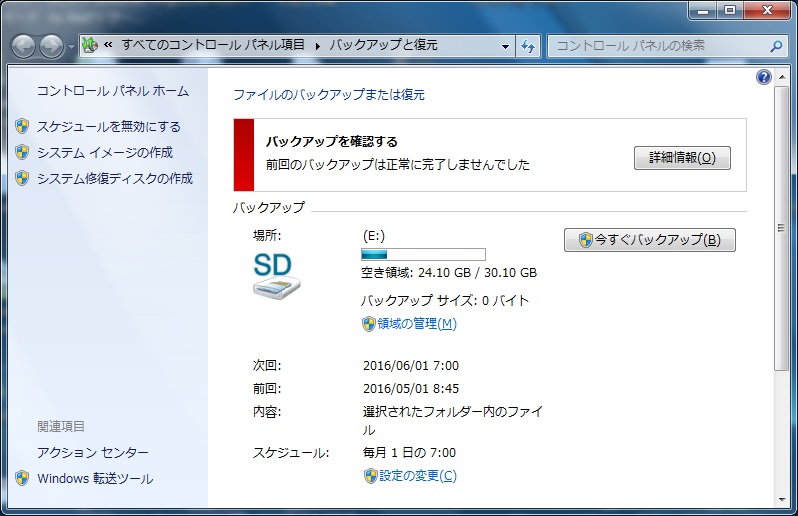
「システム修復ディスクの作成」画面が出たらDVDドライブにDVD-Rメディアを入れて「ディスクの作成」ボタンをクリックします。
特段DVD書き込みツールとかを起動しなくても、この画面から直接DVDに焼いてくれます(^^)v

ほんの数分でDVD-Rに焼けました!
「システム修復ディスクの作成」完了時にメッセージボックスが表示されます。
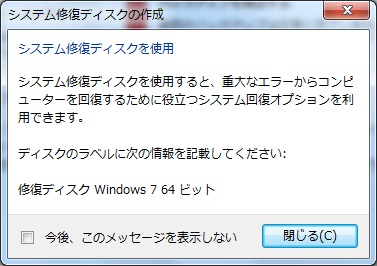
後から分かりやすいようにディスクのラベルに次の情報を記載して下さい、とのこと。
修復ディスク Windows 7 64ビット
後で書くことにして「閉じる」ボタンを押して先ほどの画面に戻ります。

「OK」ボタンを押して画面を終了します。
エクスプローラーでDVD-Rメディアを確認すると「修復ディスク Windows 7 64ビット」と表示されています。

DVD-Rの中身を確認すると「boot」フォルダ、「sources」フォルダ、bootmgrファイルの3点が入っているのが確認できました(^-^)v

これで「Windows7の修復ディスク」が出来ました!
Windows7の修復ディスクで直してみる!
「Windows7の修復ディスク」を使って、SSDのWindowsパーティションをアクティブにしてみましょう!
ノートパソコンは家族が使うので、SSDでWindowsが起動できないままには出来ないので、HDDに戻していました。
再び前回の記事の手順に沿ってHDDからSSDに換装します。
前回はきちんとHDDのガイドにSSDを載せたりしてやりましたが、またダメな可能性もあるので、SSDを裸のままで直接SATAポートにザクッと挿して、ノートパソコンの裏蓋も閉めないままでひっくり返して起動できる様にします。
続いてノートパソコンのDVDドライブに「Windows7の修復ディスク」を入れて、電源ボタンを押します。
黒画面に「Windows is loadding files...」の文字が。DVD-Rからブートしてくれているようです。
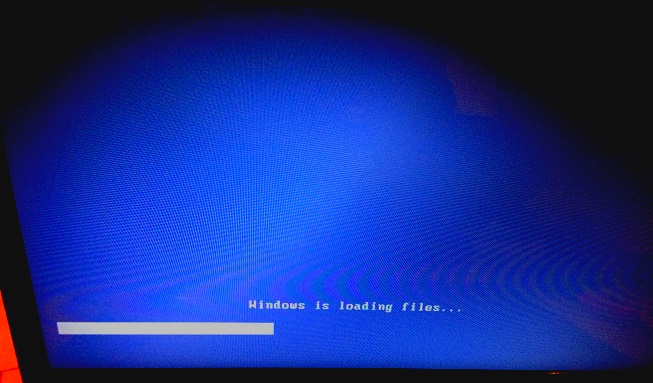
SystemRecoveryOptions画面で言語とキーボードを選びます。
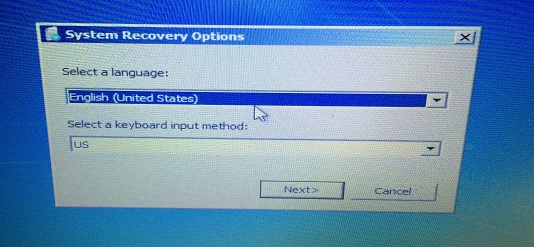
「English」で「US」キーボードだと使いにくいので・・・
「日本語(日本)」と「Microsoft IME」を選択して「Next」ボタンをクリックします。
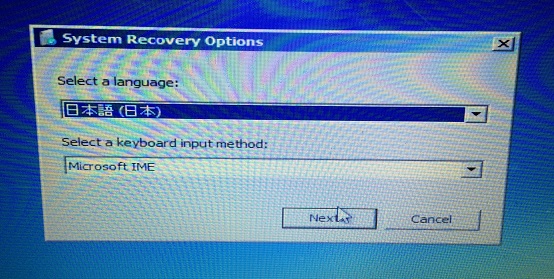
これで、Windows7の修復ディスクメニューが表示されて、そこから「システム回復オプション」画面が表示されるはずです!
ババン!

え!?何このメッセージ。
「このバージョンのシステム回復オプションは、修復しようとするWindowsのバージョンと互換性がありません。このバージョンのWindowsと互換性のある回復ディスクを使用してください。」
とのまさかの回答。
「OK」ボタンをクリックすると、ブートが終了して再起動します・・・
アギャポー(@_@)
ウソん。
「Windows7の修復ディスク」を使っても復旧できないなんて。
というかそもそも、Windows7のバージョンと互換性がないとまで言われています(-_-;
「どうしたら良いんだろう・・・」
と茫然自失になりながら、また別の原因探求へと向かうのでした(^o^;
次回記事に続きます!
連載目次:HDD→SDD換装
- 投げ売りSSD 240GBを購入!5月2日までの特価品!
- 投げ売りSSD240GBがGWにも関わらず3日で届いた!【開封の儀】
- SSD外付けドライブケースが届き、SSDを装着してみました!【開封の儀】
- SSDドライブのフォーマット手順【Windows10編】
- HDDからSSDへ中身を丸まんま移行!クローンの実行方法♪
- HDD→SSDに載せ替える写真付き図解!しかしWindowsが起動しない!?
 クローンしたSSDから起動できない(>_<)Windows7修復ディスクを使うも・・・
クローンしたSSDから起動できない(>_<)Windows7修復ディスクを使うも・・・- クローンしたSSDが起動できなかった訳。その原因と誤った対策をば・・・
- SSDを初期化し直す方法!GPT形式からMBR形式フォーマットへ!
- SSDへのクローンがようやく完了!最後の悪あがきの一部始終(^^;
- HDD→SSDクローン換装のアドバイスまとめ!
- SSDを快適に使うために行った2つの最適化
- 【まとめ】HDD→SSDクローン換装の作業!SSD購入から換装後の最適化まで!